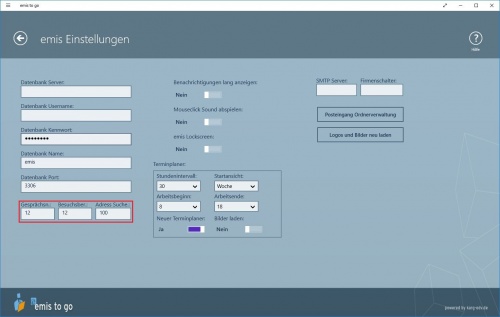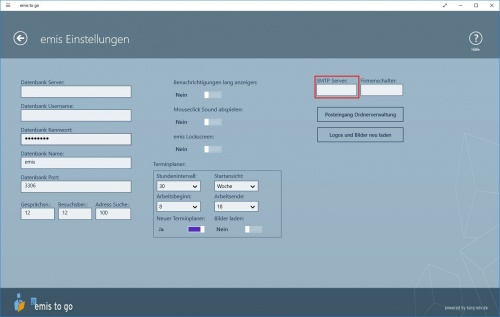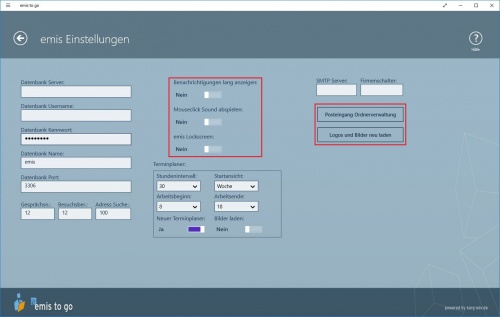Aus Emis.wiki
Kadmin (Diskussion | Beiträge) (→Einstellungen) |
Karg (Diskussion | Beiträge) |
||
| (Der Versionsvergleich bezieht 16 dazwischenliegende Versionen mit ein.) | |||
| Zeile 1: | Zeile 1: | ||
=Einstellungen= | =Einstellungen= | ||
| - | Die | + | Die '''emis-Einstellungen''' rufen Sie aus dem Startmenü über den Button '''„Einstellungen“'''... |
| - | + | ||
| - | + | ||
| - | + | ||
| - | =Datenbank Informationen= | + | [[Image:04_emistogo_icons_einstellungen.JPG|225px|Einstellungen]] |
| + | |||
| + | ... unter <strong>„emis Einstellungen“</strong> auf. <br><br> | ||
| + | [[Image:22_emistogo_einstellungen_1.JPG|300px|emis-Einstellungen]] | ||
| + | |||
| + | =Datenbank-Informationen= | ||
Folgende Maske öffnet sich: | Folgende Maske öffnet sich: | ||
| - | [[Image: | + | [[Image:22_emistogo_einstellungen_2.JPG|500px|Datenbankeinstellungen]] |
Hier sind die Daten, wie Datenbank Server, Datenbank Username, Datenbank Kennwort, Datenbank Name und Datenbank Port zu Ihrer Datenbank hinterlegt. | Hier sind die Daten, wie Datenbank Server, Datenbank Username, Datenbank Kennwort, Datenbank Name und Datenbank Port zu Ihrer Datenbank hinterlegt. | ||
<br>Allerdings können Sie hier nur das Datenbank Kennwort anpassen. Die anderen Daten sind nicht veränderbar. | <br>Allerdings können Sie hier nur das Datenbank Kennwort anpassen. Die anderen Daten sind nicht veränderbar. | ||
| - | =Standard Anzeigezahl= | + | =Standard-Anzeigezahl= |
| - | + | ||
| - | + | ||
| - | + | <br>Außerdem können Sie hier auch die Standard-Anzeigezahl der letzten Gesprächsnotizen, Besuchsberichte und der Adresssuche auf eine beliebige Anzahl setzen. | |
| - | + | [[Image:22_emistogo_einstellungen_3.JPG|500px|Standard-Anzeigezahl]] | |
| - | + | =SMTP-Server= | |
| - | + | [[Image:22_emistogo_einstellungen_4.JPG|500px|SMTP-Server-Einstellung]] | |
| - | + | ||
| - | + | Wenn Sie emis to go in Verbindung mit der emis Serie Vi verwenden, haben Sie die Möglichkeit alle E-Mailaktivitäten mit dem eingebauten [[ComCenter]] zu verwalten. | |
| + | <br>Um dies zu ermöglichen, müssen Sie unter "<strong>SMTP Server</strong>" den Name Ihres Servers angeben, welcher für den E-Mail-Versand zuständig ist. | ||
| - | [[Image: | + | =Terminplaner-Einstellungen= |
| + | [[Image:22_emistogo_einstellungen_5.JPG|500px|Terminplaner-Einstellungen]] <br> | ||
| + | Stellen Sie hier Ihre Präferenzen für den Terminplaner ein. | ||
| - | + | =Sonstige Einstellungen= | |
| - | + | [[Image:22_emistogo_einstellungen_6.JPG|500px|sonstige Einstellungen]] | |
| - | + | Hier lassen sich über Slidemodule das lange Anzeigen von Benachrichtigungen, | |
| + | der Mouseclick-Sound und der emis-Lockscreen ein- und ausschalten.<br> | ||
| + | Unter Posteingang Ordnerverwaltung können Sie Ordner hinzufügen oder entfernen. | ||
| - | |||
| - | |||
| - | emis to go speichert die Logos und Bilder lokal auf Ihrem PC / Desktop ab | + | emis to go speichert die Logos und Bilder lokal auf Ihrem PC / Desktop ab. <br> |
| + | Um diese zu aktualisieren bzw. neu von der Datenbank abzurufen, drücken Sie auf die Schaltfläche <strong>Logos und Bilder neu laden.</strong> | ||
Aktuelle Version vom 3. Mai 2016, 14:16 Uhr
Inhaltsverzeichnis |
Einstellungen
Die emis-Einstellungen rufen Sie aus dem Startmenü über den Button „Einstellungen“...
... unter „emis Einstellungen“ auf.
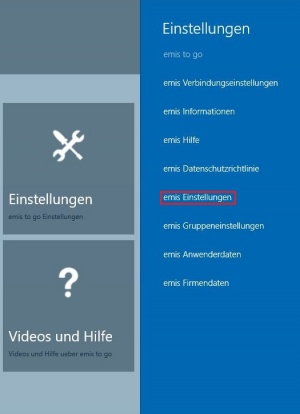
Datenbank-Informationen
Folgende Maske öffnet sich:
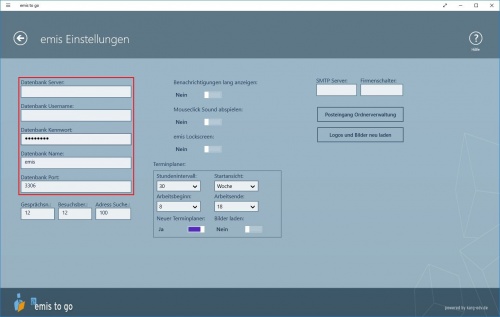
Allerdings können Sie hier nur das Datenbank Kennwort anpassen. Die anderen Daten sind nicht veränderbar.
Standard-Anzeigezahl
Außerdem können Sie hier auch die Standard-Anzeigezahl der letzten Gesprächsnotizen, Besuchsberichte und der Adresssuche auf eine beliebige Anzahl setzen.
SMTP-Server
Wenn Sie emis to go in Verbindung mit der emis Serie Vi verwenden, haben Sie die Möglichkeit alle E-Mailaktivitäten mit dem eingebauten ComCenter zu verwalten.
Um dies zu ermöglichen, müssen Sie unter "SMTP Server" den Name Ihres Servers angeben, welcher für den E-Mail-Versand zuständig ist.
Terminplaner-Einstellungen
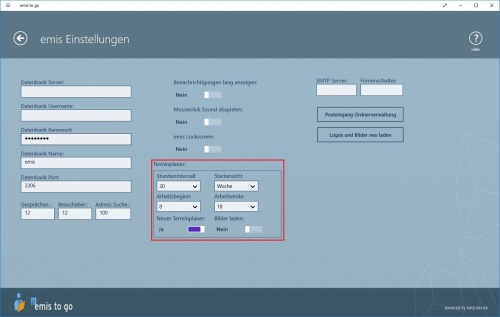
Stellen Sie hier Ihre Präferenzen für den Terminplaner ein.
Sonstige Einstellungen
Hier lassen sich über Slidemodule das lange Anzeigen von Benachrichtigungen,
der Mouseclick-Sound und der emis-Lockscreen ein- und ausschalten.
Unter Posteingang Ordnerverwaltung können Sie Ordner hinzufügen oder entfernen.
emis to go speichert die Logos und Bilder lokal auf Ihrem PC / Desktop ab.
Um diese zu aktualisieren bzw. neu von der Datenbank abzurufen, drücken Sie auf die Schaltfläche Logos und Bilder neu laden.